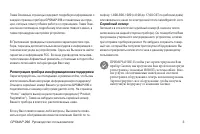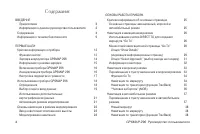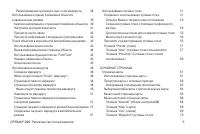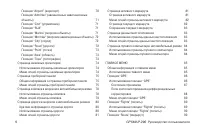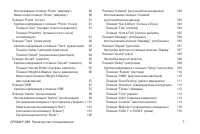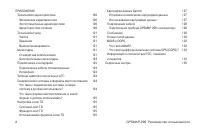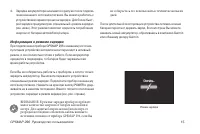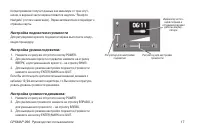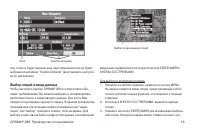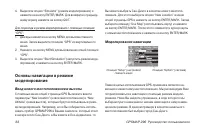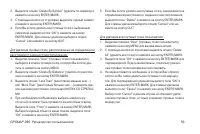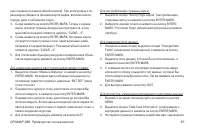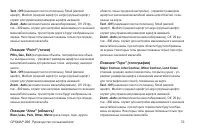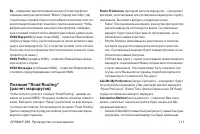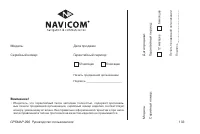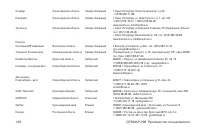Навигаторы Garmin GPSMAP_296 - инструкция пользователя по применению, эксплуатации и установке на русском языке. Мы надеемся, она поможет вам решить возникшие у вас вопросы при эксплуатации техники.
Если остались вопросы, задайте их в комментариях после инструкции.
"Загружаем инструкцию", означает, что нужно подождать пока файл загрузится и можно будет его читать онлайн. Некоторые инструкции очень большие и время их появления зависит от вашей скорости интернета.
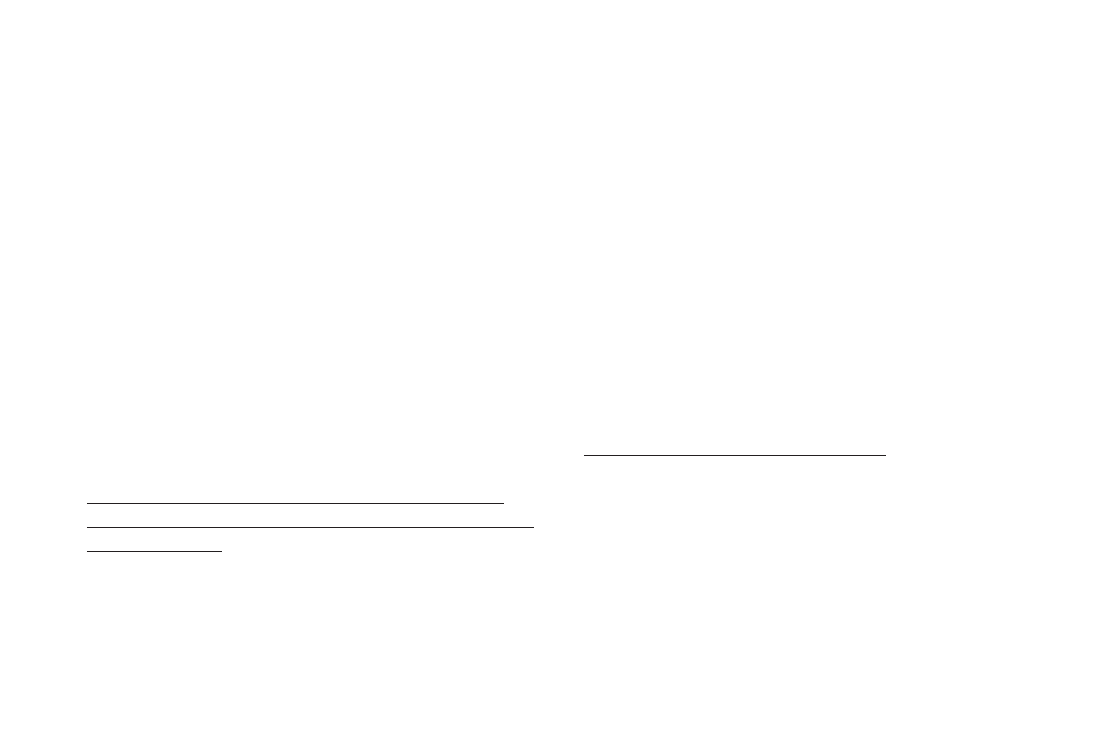
28
GPSMAP 296 Руководство пользователя
3. С помощью кнопки со стрелками введите желаемый
идентификатор, название сооружения или город. Нажимая
на стрелку ВВЕРХ/ВНИЗ, выбирайте выделенный символ,
а с помощью стрелки ВПРАВО перемещайтесь к позиции
следующего знака. Во время прокрутки символов на экра-
не прибора GPSMAP 296 будут показаны все позиции базы
данных, содержащие те символы, которые Вы уже успели
ввести. Если для введенных Вами символов в базе данных
существует более одной позиции, то на экране появится
окно со списком имеющихся позиций. С помощью кнопки
ENTER/MARK и КНОПКИ СО СТРЕЛКАМИ выберите из
списка нужную путевую точку.
4. Когда на экране появится нужная путевая точка, нажмите
на кнопку ENTER/MARK.
5. Выделив на экране поле “Go To”, нажмите на кнопку
ENTER/MARK. Курс будет проложен от Вашего текущего
местоположения к выбранному пункту назначения.
Для выбора недавно использованной путевой точки или
путевой точки, созданной пользователем, в качестве пункта
назначения Go To:
1. Нажмите на кнопку DIRECT TO для вызова навигационной
страницы Go To. С помощью КНОПКИ СО СТРЕЛКАМИ вы-
берите позицию “Recent” (недавно использованные точки)
или “User” (точки пользователя).
2. С помощью КНОПКИ СО СТРЕЛКАМИ выделите в списке
нужную путевую точку. Используя позицию “User”, Вы
можете также выделить верхнюю строку названия путевой
точки и набрать название нужной точки с помощью кнопки
ENTER/MARK и КНОПКИ СО СТРЕЛКАМИ.
3. Когда нужная путевая точка будет выделена, нажмите на
кнопку ENTER/MARK. Выделив на экране поле “Go To”,
нажмите на кнопку ENTER/MARK. Курс будет проложен от
Вашего текущего местоположения к выбранной путевой
точке.
Меню опций навигационной страницы “Go To”
Ниже приведено описание опций навигационной страницы “Go
To”. В следующих разделах Вы найдете инструкции по работе с
некоторыми опциями.
Для вызова меню опций страницы Go To:
1. Нажмите на кнопку DIRECT TO. На экране появится навига-
ционная страница Go To.
2. Нажмите на кнопку MENU.
Show Details (индикация информационных страниц) – служит
для индикации информационных страниц путевой точки. Для
вызова этих страниц нажмите на кнопку DIRECT TO и удержи-
вайте ее в нажатом положении. С помощью этой функции Вы
Содержание
- 3 Регистрация прибора и информационная поддержка
- 4 Содержание
- 9 Информация о технике безопасности; Риск, связанный с использованием прибора; ИНФОРМАЦИЯ О КАРТОГРАФИЧЕСКИХ ДАННЫХ:; Одна из
- 12 ПЕРВЫЕ ШАГИ; Краткая информация о приборе
- 13 Функции кнопок
- 14 Зарядка аккумулятора GPSMAP 296; Для зарядки аккумулятора прибора:
- 15 Информация о режиме зарядки
- 16 Включение прибора GPSMAP 296; Для включения и отключения прибора GPSMAP 296:; Инициализация прибора GPSMAP 296; Процесс поиска спутников описывается в три этапа:
- 17 Настройка подсветки и громкости; ВВЕРХ, а для уменьшения яркости – на стрелку ВНИЗ.; Настройка громкости динамика:; для уменьшения громкости – на стрелку ВЛЕВО.
- 18 Использование прибора GPSMAP 296; Определения; Курсор; – выделенная область экрана, которую можно пере-; Поле; – место на странице для ввода и индикации данных или; Кнопка на экране; – при просмотре длинного списка,; Настройка по умолчанию; – выбранный системой формат,
- 19 Выбор опций и ввод данных; Для выбора и активизации опции:
- 20 ПОЛЕЗНЫЙ СОВЕТ: Для удаления всей информации; После ввода необходимых данных нажмите на кнопку
- 21 Активизация режима моделирования; Дважды нажмите на кнопку MENU для вызова главного
- 22 Основы навигации в режиме; Ввод нового местоположения и высоты
- 24 ПОЛЕЗНЫЙ СОВЕТ: Вы можете включать и отключать
- 25 ОСНОВЫ РАБОТЫ ПРИБОРА; Краткая информация; Для выбора режима прибора:
- 26 ПРИМЕЧАНИЕ: В автомобильном режиме страница; Навигация в авиационном режиме; • Метеорологическая информация – связанная с аэропор-
- 28 Меню опций навигационной страницы “Go To”; Для вызова меню опций страницы Go To:
- 30 ПОЛЕЗНЫЙ СОВЕТ: Также Вы можете вызвать инфор-; Airport
- 31 Approach; Для просмотра ограничений на использование частоты связи:; Опция “Select Approach” (выбор захода на посадку)
- 32 Информация о векторах
- 33 летов по приборам, ППП) крутые повороты при заходе; Навигация в морском режиме; Go To Point; (навигация к точке) – позволяет Вам выбрать; Navigate Route; (навигация по маршруту) – позволяет Вам; Navigate Track; ляет Вам выбрать сохраненную траекторию для навигации.; Stop Navigation; ки текущей навигации.
- 34 Функция Go To; Для навигации “Go To” к выделенному объекту карты:; Навигация по маршруту; Для навигации по маршруту:
- 35 Навигация по траектории (функция TracBack); Для сохранения всей активной траектории:
- 37 Навигация в автомобильном режиме; выбрать маршрут для навигации.
- 38 Новый маршрут; Для добавления промежуточных точек в маршрут:
- 39 Использование страниц ближайших; - 15 ближайших аэропортов с идентификатором,
- 40 Airspace
- 41 Настройка критерия аэропорта; Для выбора критериев ближайшего аэропорта:; Runway Surface
- 42 Minimum Runway Length; Просмотр частот связи; Для просмотра дополнительных частот связи:; Ahead
- 43 Поиск объектов в морском; Использование меню поиска
- 44 Вызов информационной страницы объекта
- 45 Использование функции поиска “Find From”; Show Find History; – Данная опция позволяет Вам выбирать; Remove Point; – С помощью данной опции Вы можете удалить; Опции меню поиска; Enable Auto Arrange; – Служит для автоматической сорти-
- 46 Near Other; Использование маршрутов; Создание маршрута; Для создания маршрута с помощью меню поиска:
- 48 Страница активного маршрута; Для вызова страницы просмотра маршрута:
- 49 Меню опций страницы просмотра маршрута; Для редактирования маршрута на карте:
- 51 Создание и использование путевых точек; текущее местоположение.
- 52 Отметка Вашего текущего местоположения; Для отметки Вашего текущего местоположения:
- 54 Меню опций путевой точки
- 55 Просмотр и редактирование путевых; Для вызова страницы просмотра путевой точки:
- 57 Measure Distance; – Позволяет измерить расстояние и азимут; Point to on Main Map; – Служит для выхода со страницы; Позиция “User” (путевые точки пользователя); Для прокрутки и просмотра списка путевых точек:
- 58 Create Waypoint; не может быть восстановлена. Советуем Вам сохра-; Для удаления всех путевых точек с определенным символом:
- 60 затем позицию “Proximity” (путевые точки с зоной сигнали-
- 61 ОСНОВНЫЕ СТРАНИЦЫ; Страница карты; Использование страницы карты; Два основных рабочих режима карты
- 62 Прокрутка карты с помощью курсора; Для перемещения курсора:
- 63 Информация о воздушном пространстве
- 64 Выбор масштаба карты и дополнитель-; Для выбора масштаба карты:
- 65 ПРИМЕЧАНИЕ: Значение масштаба представляет; Для вызова меню опций страницы карты:
- 66 Set Bug Indicator; Для разгрузки страницы карты:
- 68 Меню настройки страницы карты; Для изменения опции настройки карты:; Detail
- 70 Bearing Line
- 71 Runway Numbers; Позиция “SUA”; Restricted Areas
- 72 Symbol Set; • Garmin: Все карты изображаются с использованием тради-; Symbol Size
- 74 Страница наземных ориентиров; Использование страницы наземных ориентиров; Declutter; включения и отключения звуковых предупреждений.; Set Up Terrain; (настройка наземных ориентиров) – Позволяет; Set Up Page Layout
- 75 Страница приборной панели; Общая информация о странице приборной панели
- 77 Set CDI Scale; Для настройки вида страницы приборной панели:
- 78 ПОЛЕЗНЫЙ СОВЕТ: Для настройки шкалы CDI также; Страница компаса в морском; Использование страницы компаса
- 79 ПРИМЕЧАНИЕ: Компас показывает точное направ-; Для вызова меню опций страницы компаса:; (индикация указателя; Show/ Hide Bug Indicator
- 80 Change Data Fields; Страница дороги в морском; Краткая информация о странице дороги; Для включения/отключения индикации страницы дороги:; Использование страницы дороги
- 81 Меню опций страницы дороги; Для вызова меню опций страницы дороги:; (настройка страницы дороги) – Служит для
- 82 Меню опций страницы активного маршрута; Страница текущего маршрута
- 83 Сохранение текущего маршрута; Страница данных местоположения; Меню опций страницы данных местоположения; – Служит для выбора размера шрифта и; – Позволяет Вам определить тип данных,
- 84 Страница путевого компьютера:; Использование страницы путевого компьютера
- 85 Change Nearest Type; ГЛАВНОЕ МЕНЮ; Общая информация о главном меню; Использование главного меню; Для вызова и использования главного меню:
- 86 Позиция “GPS”; Использование позиции “GPS”
- 87 Состояние приемника
- 89 Меню опций позиции “GPS”; WAAS On; Для просмотра информации о сохраненном полете:
- 90 Delete Flight
- 91 Copy Route; Краткая информация о позиции “Points” (точки); Позиция “User”
- 93 Record Mode; Для удаления текущей траектории:
- 94 Позиция “Saved”; Review on Map
- 95 Позиция “Aircraft Profile”; Для ввода профиля самолета:
- 96 Позиция “Weight & Balance”; Для выполнения расчета веса и равновесия:
- 97 Empty Aircraft; Позиция “E6B”; Краткая информация о позиции “E6B”; Для вызова позиции “E6B” главного меню:; Indicated Altitude
- 99 Использование позиции “ Alarms” (сигнализация)
- 101 Сигнализация воздушного пространства; – служит для включения
- 102 Позиция “Celestial”; Дважды нажмите на кнопку MENU для вызова страницы
- 106 Использование позиции “Message” (сообщение)
- 107 Настройка дисплея с помощью позиции “Display”; Color Mode
- 108 Настройка звука устройства
- 110 System Mode; (режим системы) – позволяет выбрать режим; Usage Mode; (фильтр скорости) – позволяет Вам усреднить; Text Language; Позиция “VNAV”; ПРИМЕЧАНИЕ: Устройство GPSMAP 296 не может; Target Altitude
- 111 Позиция “Road Routing”
- 112 Calculate Routes for; Позиция “Guidance”; Off-Route Recalculation
- 113 User; (часовой пояс) – позволяет Вам выбрать часовой; Daylight Savings Time
- 115 Map Datum; (геодезическая система) – позволяет Вам вручную; Heading; (формат направления) – позволяет Вам выбрать
- 116 Позиция “Welcome”; Если Вы хотите, чтобы страница с этой информацией появля-; Serial Data Format
- 119 Дополнительная настройка вывода
- 120 ПРИЛОЖЕНИЕ; Технические характеристики; Физические характеристики; Около 15 секунд (“теплый; Характеристики питания; от 5 до 15 часов в зависимости от
- 121 Технический уход; Чистка; Аксессуары; Стандартная комплектация
- 122 Дополнительные аксессуары
- 123 Чехол для переноски; – Защищает прибор GPSMAP 296,; Защитная крышка; – Крепится на передней стороне устройс-; Диски MapSource; Подключение и интерфейс; Подключение кабеля питания/данных
- 124 Таблица сдвигов относительно UTC; Геодезические системы и форматы
- 125 Настройка Loran TD; Система Loran TD; LORAN C; - это вспомогательная радиосистема для навигации,; Функция Loran TD
- 127 Картриджи данных Garmin; Установка и извлечение картриджей данных; Для установки картриджа данных:; Использование картриджей данных
- 128 Подключение кабеля; ПРИМЕЧАНИЕ: Перед подключением USB-кабеля к; Для подключения GPS-навигатора к Вашему компьютеру:; Сообщения
- 130 Опции полей данных
- 132 WAAS и DGPS; ПРИМЕЧАНИЕ: Если Вы используете прибор
- 133 месяцев; месяцев
- 134 Гарантийное обслуживание производится по адресу:
- 135 СЕРВИСНЫЕ ЦЕНТРЫ